Les solutions aux problèmes auxquels iTunes ne jouera pas
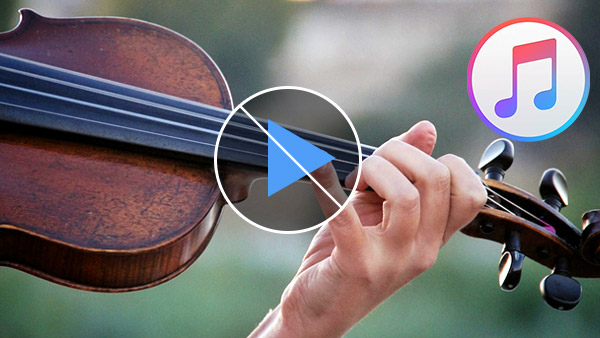
"iTunes ne jouera pas de musique. Je désinstallé et réinstallé iTunes hier et cela a fonctionné sans problème. Quand je suis allé l'utiliser aujourd'hui, il ne jouait pas de musique, j'ai hâte de trouver des solutions pour résoudre ce problème d'iTunes qu'iTunes ne lira pas de musique. "- Cette question provient d'Apple Discussion.
Une situation similaire, vous devez toujours être perplexe par le problème d'iTunes, il ne sera pas jouer de la musique. Tels que vos chansons au format AAC peuvent ne pas jouer dans iTunes. Ou bien, certaines chansons sont ignorées par iTunes sans être lues pour une raison, etc. Comme nous le savons, iTunes est une chose merveilleuse quand il fonctionne comme un lecteur multimédia. Cependant, comme toute technologie, il peut parfois être sujet à des problèmes et à des problèmes.
Toutefois, si vous êtes un utilisateur d'iTunes et que vous ne parvenez pas à lire de la musique sur iTunes, vous trouverez que cet article mérite votre attention car il se concentre sur les solutions raisonnables pour que iTunes ne diffuse pas de chansons et vous offre le meilleur outil d'aide iTunes. qui vous aide à jouer de la musique sur iTunes facilement.
Partie 1: Correction sur iTunes ne jouera pas la musique
1. Problème avec les enceintes AirPlay:
Certaines vidéos musicales ne lisent que de l'audio mais ignorent la vidéo dans iTunes lorsque vous connectez la musique de votre lecteur iTunes à Apple TV ou avec les haut-parleurs AirPlay.
Solution:
Désactivez simplement les haut-parleurs AirPlay afin que la seule sortie audio soit sur votre ordinateur.
2. Problème avec les paramètres audio sur Mac / PC:
Il est possible que lorsque vous jouez de la musique sur iTunes, vous essayez et testez avec vos paramètres audio.
Solution:
Pour l'utilisateur Mac, essayez Application - Utilitaires - Configuration audio MIDI ou Fenêtre - Afficher la fenêtre audio - Sélectionnez l’option de sortie intégrée OU votre périphérique audio et choisissez 44100.0 Hz dans le menu déroulant.
Avis: Étant donné que le paramètre peut devenir "48000.0 Hz" automatiquement lorsque vous redémarrez votre appareil Apple à chaque fois, vous devrez peut-être vérifier l'état à chaque redémarrage.
Pour les utilisateurs de PC, localisez le contrôle de volume sur votre ordinateur et cliquez sur l’icône qui apparaît comme un haut-parleur. Cliquez sur Avancer - Choisissez «Canal 2 24, 44100 Hz (Qualité Studio)» dans la liste déroulante - Cliquez sur Test pour vérifier si le son est audible - Cliquez sur Appliquer et sur OK. Vos problèmes avec iTunes ne pourront alors plus être résolus.
3. Problème avec QuickTime:
Avec la solution de ce problème, un autre sauveur qui vous aidera à jouer les chansons que iTunes a commencé à ignorer sur votre Mac est le lecteur QuickTime.
Solution: Démarrez le lecteur QuickTime - Édition - Préférence - QuickTime - Préférences - Audio. Cliquez ensuite sur l'onglet "Sélectionner les périphériques de lecture et d'enregistrement audio". Vous serez interféré autour de 4 que vous pouvez ignorer et cliquez simplement sur "OK" et "OK" et "OK" (continuer la fenêtre de préférences est fermée). Ensuite, vous pouvez juger que le temps peut être joué lorsque vous essayez de jouer les chansons.
4. iTunes ne lit pas la musique au format AAC:
Parfois, iTunes ne lit pas les morceaux AAC qui n'ont pas été créés avec iTunes ou téléchargés depuis iTunes Store. En règle générale, les produits iTunes et iPod ne prennent en charge que les morceaux au format MPEG-4 AAC.
Solution: Transférez de la musique au format MPEG-4 AAC depuis un iPhone, un iPod, un iPad ou un ordinateur vers iTunes, qui est pris en charge par iTunes. Vous pourrez ensuite écouter de la musique sur iTunes en toute liberté.
Restez sur ce point, un outil iTunes vous est fortement recommandé par la suite.
Partie 2: Un outil iTunes pour vous aider à jouer de la musique sur iTunes
Musique sur iTunes Transfer est un logiciel d'aide iTunes puissant, il peut transférer de la musique vers iTunes d'iPhone, iPod et iPad vers iTunes pour résoudre le problème d'iTunes ne jouera pas de musique iPhone, iPod et iPad. Lorsque vous utilisez cet outil de transfert pour transférer de la musique vers iTunes, le format musical est automatiquement converti au format pris en charge par iTunes.
Une fois que vous avez téléchargé ce logiciel sur votre ordinateur / Mac, voici comment vous pouvez transférer vos chansons préférées sur iTunes librement. Et puis jouer de la musique sur iTunes en douceur.
Lancer la musique sur iTunes Transfer
Branchez votre appareil
Connectez votre appareil iOS à ce logiciel, puis cliquez sur "musique" sur son interface principale. Choisissez la musique prise en charge par iTunes que vous souhaitez transférer sur iTunes. Cliquez sur "Exporter vers" pour sélectionner "Exporter dans la bibliothèque iTunes". Juste besoin d'un clic, il ajoutera de la musique à iTunes avec succès et facilement. Après tout, essayez de lire de la musique sur iTunes.
Ps: iTunes et iPod prennent en charge le même format de musique, le format MPEG-4 AAC.
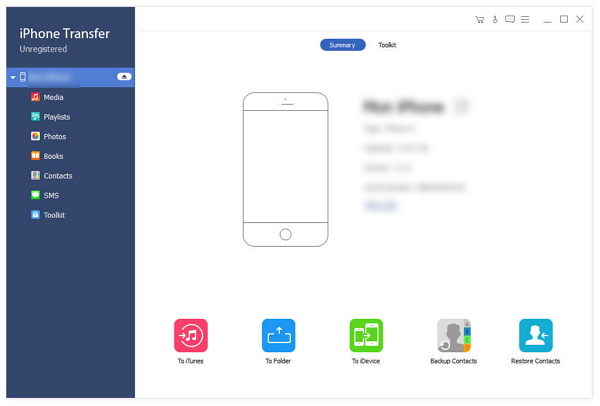

- Si votre iTunes a des problèmes tels que ne pas lire de la musique, vous pouvez essayer ce logiciel pour transférer la musique prise en charge par iTunes de l'iPhone, iPod, iPad vers iTunes pour en profiter librement.
- Outre le transfert vers iTunes, il est également possible de copier sur votre ordinateur un iPhone SE, un iPhone 6 / 6 plus / 6 / 6 plus / 5 / 5, un iPod Nano / Touch et un iPad Pro / Air / Mini.
- Transférez directement des fichiers musicaux entre appareils iOS.







